win7网络启用在哪里 win7网络禁用后如何开启
更新时间:2023-09-11 11:03:47作者:yang
win7网络启用在哪里,在使用Windows 7操作系统的过程中,我们经常会遇到一些网络连接的问题,有时候我们需要在特定的情境下启用网络连接,而有时候又需要禁用网络连接。在Windows 7系统中,我们应该如何找到网络启用和禁用的选项呢?当我们需要启用网络连接时,我们应该如何操作呢?接下来本文将为大家详细介绍在Windows 7系统中网络启用的位置以及禁用后如何重新开启网络连接的方法。
具体步骤:
1.首先,我们点击开始图标。点击之后会跳出来一个新的窗口,我们在这个窗口上可以看到一个“控制面板”的选项,大家点击进入即可,然后点击选择“网络和Internet”选项。
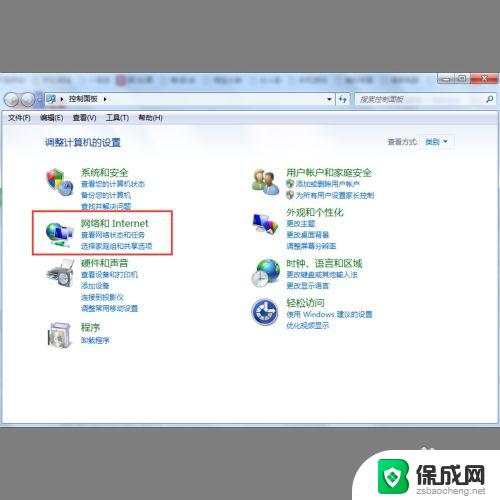
2.然后,我们进入新的界面。在这个界面我们可以看到一个“网络和共享中心”的选项,大家点击进入即可。
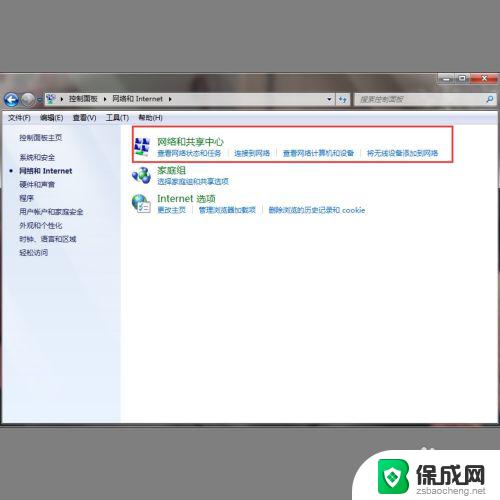
3.之后,我们切换到新的界面。在这个界面我们可以看到一个“更改适配器设备”的选项,大家点击进入即可。
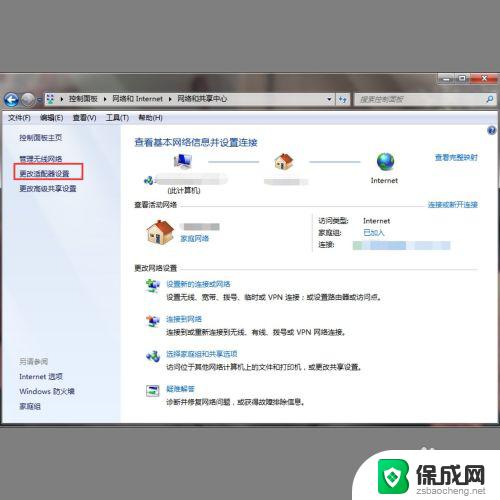
4.最后,我们可以看到无线网络被禁用了,大家单击鼠标右键,会跳出来一个窗口,我们点击“启用”即可。
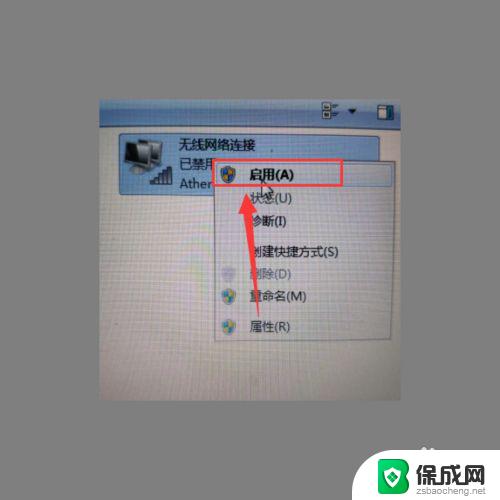
以上是关于win7网络启用位置的全部内容,如果您还有疑问,可以参考小编的步骤进行操作,希望本文对您有所帮助。
win7网络启用在哪里 win7网络禁用后如何开启相关教程
-
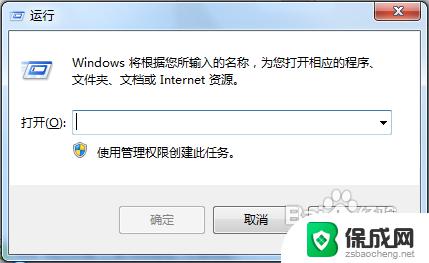 win7开机启动在哪里设置 win7开机启动项的禁用和启用
win7开机启动在哪里设置 win7开机启动项的禁用和启用2023-09-12
-
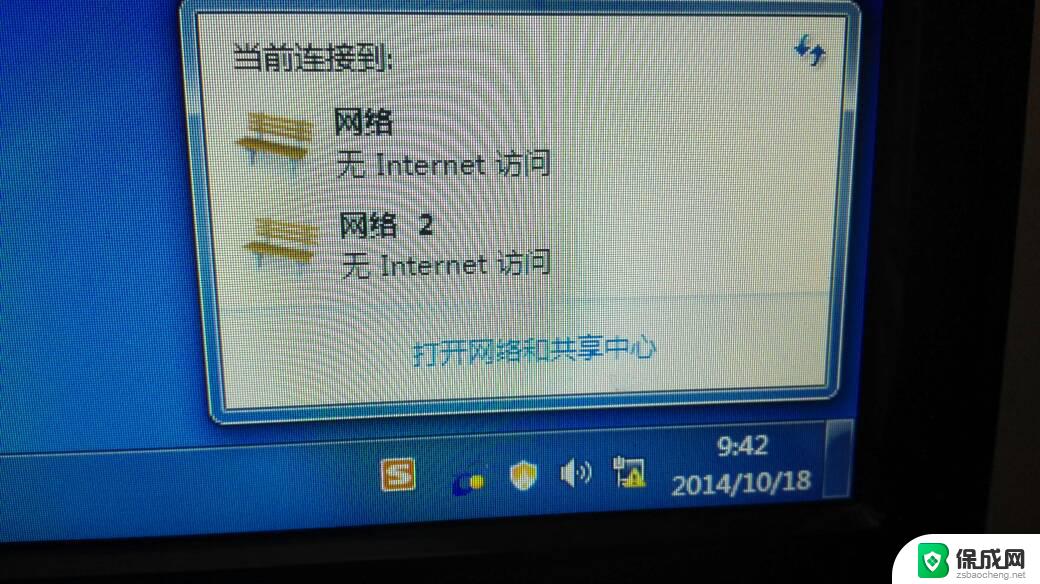 win7连接不到网络 win7网络连接显示不可用怎么修复
win7连接不到网络 win7网络连接显示不可用怎么修复2024-09-07
-
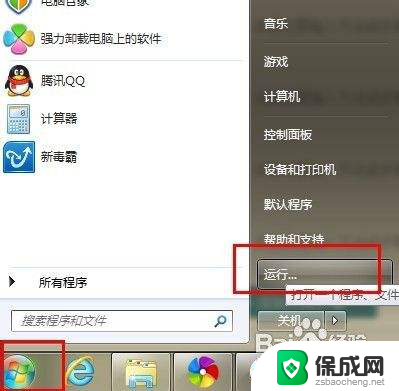 win7自启动项在哪里设置 win7如何设置开机启动项
win7自启动项在哪里设置 win7如何设置开机启动项2023-11-18
-
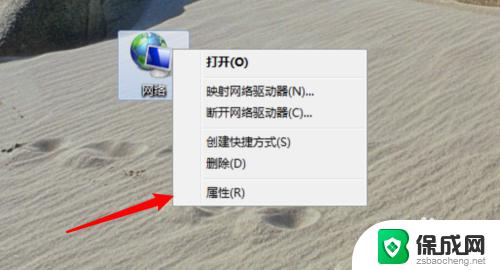 win7系统如何连接网络 Win7如何有线连接网络
win7系统如何连接网络 Win7如何有线连接网络2023-10-25
-
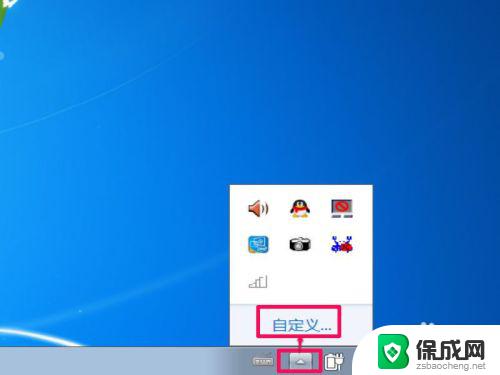 win7无法显示网络图标 Win7任务栏无法显示网络图标怎么办
win7无法显示网络图标 Win7任务栏无法显示网络图标怎么办2023-09-12
-
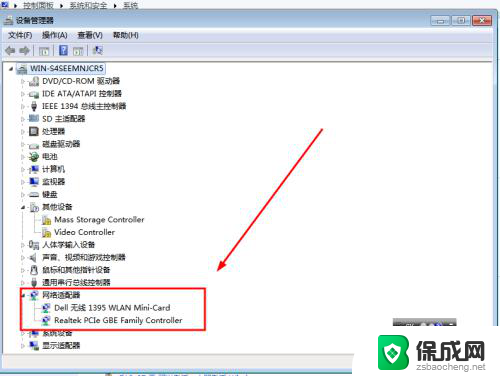 win7识别不到wifi WIN7笔记本找不到可用的无线网络怎么办
win7识别不到wifi WIN7笔记本找不到可用的无线网络怎么办2023-11-12
- win7无线网络连接未识别的网络 如何解决Win7本地连接显示未识别网络
- win7电脑任务栏没有网络图标 Win7任务栏网络连接图标不显示
- 连接不可用无线大红叉win7 win7网络连接红叉显示无法访问网络的解决方法
- win7无线网络图标不见了 win7无线网络图标丢失
- windows 7电脑密码如何破解 win7密码忘记了怎么破解
- windowsxp打印机 win7连接winxp共享打印机教程
- win 7系统连wifi Win7无线网络连接设置步骤
- windos7忘记登录密码 win7系统忘记登录密码怎么办
- 手机如何投屏到window 7电脑上 win7怎么投屏到电视
- win七的电脑系统密码那个忘记了怎么办 win7系统开机密码忘记怎么处理
win7系统教程推荐
- 1 windowsxp打印机 win7连接winxp共享打印机教程
- 2 win 7系统怎么格式化c盘 win7系统c盘格式化注意事项
- 3 win7电脑忘记了密码怎么办 win7开机密码忘记了怎么破解
- 4 window回收站清空了怎么恢复 Win7回收站清空恢复方法
- 5 win7连接不到网络 win7网络连接显示不可用怎么修复
- 6 w7怎么连接蓝牙 win7电脑如何连接蓝牙耳机
- 7 电脑锁屏密码忘了怎么解开win7 win7电脑开机密码忘记怎么办
- 8 win7卸载ie11没有成功卸载全部更新 IE11无法成功卸载全部更新怎么办
- 9 win7双击计算机打不开 我的电脑双击打不开解决方法
- 10 windows 7怎么打开蓝牙 Win7系统蓝牙无法开启怎么办